Pastaba: Norėtume jums kuo greičiau pateikti naujausią žinyno turinį jūsų kalba. Šis puslapis išverstas automatiškai, todėl gali būti gramatikos klaidų ar netikslumų. Mūsų tikslas – padaryti, kad šis turinys būtų jums naudingas. Gal galite šio puslapio apačioje mums pranešti, ar informacija buvo naudinga? Čia yra straipsnis anglų kalba, kuriuo galite pasinaudoti kaip patogia nuoroda.
Formulėse galima gauti iš taisyklių, kurias galite sukurti daugiau nei pagrindinės, iš anksto apibrėžtas taisykles. Pvz., formulės, naudojamos, pvz., nustatant esamą arba būsimą dieną ar net concatenating tekstą.
Šiame straipsnyje
Peržvalga
Formulėje yra XPath (XML maršrutų kalba) reiškinys, kurį sudaro reikšmės, laukai arba grupės, funkcijos ir operatoriai, kurie naudojami norint apskaičiuoti ir Rodyti kitų reikšmių. Formulę galite sukurti naują lauko reikšmę ir peržiūrėti valdikliui, kuris yra susieta su to lauko reikšmės. Formulės gali būti naudojamas kaip nurodyta toliau:
Apskaičiuoti matematinę reikšmę, remdamasi reikšmėmis, kai kuriate šabloną arba pagal reikšmes, kurį vartotojas įveda pildydami formos šabloną.
Vykdyti taisyklę pagal reikšmę, kuri yra skaičiuojamas naudojant formulę.
Rodyti tik skaityti tekstą, kuri skaičiuojama iš kitų valdiklių arba Rodyti kitą valdiklio reikšmę.
Funkcija yra išraiška, kuri grąžina reikšmę pagal skaičiavimo rezultatus. Funkcijoje naudojamos reikšmės yra vadinamos argumentais. Galite naudoti standartinį funkcijas XPath 1.0, įtrauktų į InfoPath, be to, kai InfoPath būdingas funkcijas. Funkcijos būti sudarytas iš šių trijų dalių:
-
Vardas Funkcijos pavadinimą paprastai pateikiama užuomina kokių veiksmų, kad bus atlikti funkciją.
-
Grąžinama reikšmė Funkcijos rezultatas.
-
Argumentai Reikšmės naudoja funkciją, kad atliekamas skaičiavimas.
Funkcijos, gali reikėti argumentai turi būti grąžinta reikšmė. Jei funkcijai reikia argumentus, jums reikia žinoti, kiek argumentai yra būtini, ir duomenų tipą, kiekvienas argumentas. Funkcija neveiks, jei pateikti neteisingą numerį arba tipas, būtinus argumentus.
Toliau pateiktoje iliustracijoje pateiktas funkcijos ir išraiškos, formulės, ryšys.
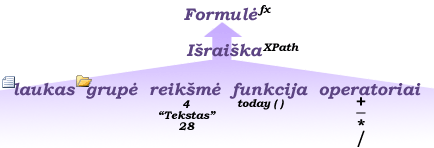
Įtraukimas į valdiklį apskaičiuota reikšmė
Galite naudoti valdiklį apskaičiuota reikšme Rodyti tik skaityti tekstą, Rodyti reikšmes iš kitos formos valdiklį ir kurti formules, kurios remiasi XPath išraiškos. Pvz., jei sukurti yra išlaidas sekimo formos šabloną, galite įtraukti apskaičiuota reikšmė valdymo Rodyti nebuvo įvestos išlaidų suma.
Pastaba: Valdiklį apskaičiuota reikšmė tik rodomi duomenys ir nėra išsaugoti ją, kad galėtumėte naudoti valdiklį apskaičiuota reikšme, tik tada, jei nenorite, įrašykite jos reikšme, arba nuoroda į kitą formulę.
-
Formos šablone perkelkite žymiklį ten, kur norite įterpti valdiklį.
-
Skirtuke Pagrindinis , grupėje valdikliai spustelėkite valdiklį apskaičiuota reikšme .
-
Dialogo lange Įterpti apskaičiuota reikšmė atlikite vieną iš šių veiksmų:
-
Norėdami įvesti tekstą arba išraiškos XPath tiesiai į valdiklį apskaičiuota reikšme, įveskite lauke XPath .
-
Norėdami įterpti formulę, spustelėkite Redaguoti formulę

-
Norėdami įterpti lauką arba grupę į formulę, spustelėkite Įterpti lauką ar grupę, spustelėkite lauką arba grupę dialogo lange pasirinkite lauką arba grupę ir spustelėkite gerai.
-
Norėdami įterpti funkciją į formulę, spustelėkite Įterpti funkciją, dialogo lange Įterpti funkciją pasirinkite funkciją, ir spustelėkite gerai.
Jei reikia nustatyti funkcijos parametrus, dialogo lange Įterpti funkciją pasirinkite funkciją, spustelėkite geraiir tada formulę tekstą, dukart spustelėkite nurodyti ir pasirinkite norimą parametrą, prieš spustelėdami gerai.
-
Reikšmė arba matematinis operatorius įterpimas į formulę, įveskite reikšmę arba matematinio veiksmo simbolį lauką formulė .
Matematinius operatorius yra įtraukti (+), atimtis (-), padauginkite (*) ir dalyba (/).
Matematinių formulių argumentai paprastai priklauso sveikieji skaičiai arba dešimtainės reikšmės. Norėdami išvengti tuščių reikšmių formulę, skirtuke failas spustelėkite Formos parinktys pasirinkite Išsamiau ir įsitikinkite, kad tuščias reikšmes kaip nulis .
-
-
Formulės pridėjimas prie valdiklio
Nors apskaičiuota reikšme valdiklį galite naudoti norėdami Rodyti formulės rezultatai, jūs esate ne tik valdiklį apskaičiuota reikšme. Taip pat galite naudoti formulę Norėdami nustatyti numatytąją reikšmę, kiti valdikliai, pvz., teksto laukai. Yra du būdai, kuriuos galite nustatyti numatytąją reikšmę į valdiklį. Galite naudoti statinį numatytąją reikšmę, tiesiog įvesdami norimą reikšmę į lauką reikšmėslauko arba grupės ypatybių dialogo langą, arba galite naudoti formulę Norėdami nustatyti numatytąją reikšmę pagal kitas reikšmes formos lauko. Atlikite šiuos veiksmus, kad nustatyti numatytosios reikšmės lauką, pagal formulę:
-
Pažymėkite valdiklį, kurį norite įtraukti į formulę Valdymo įrankiai, skirtuke Ypatybės grupėje Ypatybės spustelėkite Numatytoji reikšmė.
-
Spustelėkite Įterpti formulę

-
Įveskite norimą formulė formulės teksto lauke, naudojant šiuos veiksmus, reikia:
-
Norėdami įterpti lauką arba grupę į formulę, spustelėkite Įterpti lauką ar grupę, spustelėkite lauką arba grupę dialogo lange pasirinkite lauką arba grupę ir spustelėkite gerai.
-
Norėdami įterpti funkciją į formulę, spustelėkite Įterpti funkciją, dialogo lange Įterpti funkciją pasirinkite funkciją, ir spustelėkite gerai.
Jei reikia nustatyti funkcijos parametrus, dialogo lange Įterpti funkciją pasirinkite funkciją, spustelėkite geraiir tada formulę tekstą, dukart spustelėkite nurodyti ir pasirinkite norimą parametrą, prieš spustelėdami gerai.
-
Jei į formulę norite įtraukti reikšmę arba matematinį operatorių, reikšmę arba matematinio veiksmo simbolį įrašykite į lauką Formulė.
Matematinius operatorius yra įtraukti (+), atimtis (-), padauginkite (*) ir dalyba (/).
Patarimas: Matematinių formulių argumentai paprastai priklauso sveikieji skaičiai arba dešimtainės reikšmės. Norėdami išvengti tuščių reikšmių formulę, skirtuke failas spustelėkite Formos parinktysir pasirinkite Išsamiau. Įsitikinkite, kad tuščias reikšmes kaip nulis yra pažymėtas.
-
-
Norėdami redaguoti formulę kaip XPath formulę, pažymėkite žymės langelį Redaguoti XPath (išplėstinis) , kuri pakeis formulė Formulės XPath išraiškos versiją.
-
Norėdami patikrinti formulės sintaksė yra teisinga, spustelėkite mygtuką Tikrinti formulę . Jei formulėje yra klaidų:
Spustelėkite Rodyti išsamią informaciją , dialogo lange Microsoft Office InfoPath pamatyti formulės klaidas. Toliau pateikiami keli pasiūlymai, kaip išspręsti šias klaidas.
-
Jei naudojate funkciją formulėje, patikrinkite, kad naudojate teisingą funkcijos argumentus. Kai kurioms funkcijoms reikia laukų arba grupių, o kitos funkcijos reikšmės kaip argumentai.
-
Jei reikia, panaikinti ir iš naujo įveskite formulę ir įsitikinkite, kad teisingai įvedėte.
-
Spustelėkite Gerai.
-
Jei norite atnaujinti lauko numatytąją reikšmę kai reikšmes, kad jis pagrįstas keisti, pažymėkite žymės langelį atnaujinti reikšmė, kai formulė perskaičiuojama . Jei tai padarysite, tada spustelėkite gerai, ir Valdymo įrankiai, skirtuke Ypatybės grupėje Ypatybės spustelėkite Valdiklio ypatybės. Spustelėkite skirtuką rodymas ir pasirinkite norimą tik skaityti žymės langelį.
Naudokite formulę taisyklės
Tai įmanoma, nurodydami sąlygų tikrinimo, formatavimąarba veiksmų taisykles, formulės naudojimas, norint kontroliuoti sąlygą. Tai padaryti pasirinkdami naudoti formulę trečiosios išplečiamajame sąraše dialogo lange sąlyga priskirdami taisyklės valdikliui arba formos šabloną.
Datos ir laiko funkcijos
addDays
Prideda dienos datą arba datą ir laiką.
Sintaksė
addDays (data, dienų)
|
Argumentas |
Aprašas |
|
date |
Antrasis argumentas dienų skaičius pridedamas šis argumentas data. Šis argumentas gali būti datos (data) arba data ir laikas (dateTime) duomenų tipas. |
|
dienų |
Dienų, kurį norite pridėti datos pirmojo argumento skaičius. Šis parametras turi būti sveikasis skaičius (integer) duomenų tipas. Jei naudojate šį argumentą neigiamas skaičius, grąžinama reikšmė yra ankstesnės datos. |
Pavyzdys
Norite lauko formos šablone yra datos 60 dienų nuo šiandienos datos. Formos šablone yra laukas, pavadintas fldToday, numatytoji reikšmė šiandienos data. Naujų datų apskaičiavimas naudojant šią funkciją, naudokite šią formulę naujos datos lauke:
addDays (fldToday, 60)
addSeconds
Prideda sekundžių laikas arba data ir laikas.
Sintaksė
addSeconds (laikas, sekundės)
|
Argumentas |
Aprašas |
|
laikas |
Datos ir laiko reikšmę arba laiko reikšmė, tai yra arba nuoroda į kitą lauką formos šabloną arba datos ir laiko funkcija, pvz., now() arba today() rezultatas. Kiek sekundžių kaip antrasis argumentas įtraukiamas į šį argumentą laiko. Šis argumentas gali būti datos (data) arba data ir laikas (dateTime) duomenų tipas. Jei tai yra laiko duomenų tipo tada laiko duomenų tipas yra grąžinamas. Jei tai yra datos duomenų tipo, grąžinamas datos ir laiko duomenų tipas. |
|
kelias sekundes |
Skaičius, kurį norite pridėti prie datos ir laiko reikšmę arba laiko reikšmės pirmojo argumento sekundžių. Į lauką Šis parametras turi būti sveikasis skaičius (integer) duomenų tipas. Jei naudojate šį argumentą neigiamas skaičius, grąžinama reikšmė yra ankstesnės datos ir laiko arba anksčiau laiko. |
Pavyzdys
Formos šablone yra laukas, pavadintas fldCurrentTime, kuri naudoja dabartinį laiką kaip numatytoji reikšmė ir antro lauko, kuri naudoja funkciją addSeconds formulėje laiko 120 sekundžių iš dabartinio laiko juostoje. Norėdami apskaičiuoti naują laiko reikšmę naudojant šią funkciją, antrą lauke įveskite šią formulę:
addSeconds (fldCurrentTime, 120)
dabar
Grąžina dabartinę sistemos datą ir laiką.
Jei norite tiesiog dabartinę datą, naudokite funkciją šiandien.
Sintaksė
Now()
Ši funkcija negalima naudoti argumentus.
Pavyzdys
Norėdami gauti data ir laikas, kada buvo sukurta formą, sukurtą pagal jūsų formos šabloną, naudokite šią formulę lauke:
Now()
Šiandien
Grąžina dabartinę sistemos datą. SharePoint sąrašo datos laukus, naudokite funkciją now().
Jei norite, kad data ir laikas, naudokite funkciją dabar.
Sintaksė
Today()
Ši funkcija negalima naudoti argumentus.
Pavyzdys
Norėdami gauti formą, sukurtą pagal jūsų formos šablono sukūrimo data, naudokite šią formulę lauke:
Today()
Lauko funkcijos
count
Suskaičiuoja lauko arba grupės egzempliorių.
Sintaksė
Count(Field)
|
Argumentas |
Aprašas |
|
laukas |
Pasikartojančiu lauku arba pasikartojančia grupe skaičiuoti formos pavadinimas. |
Pavyzdys
Jūs kuriate formos šablono, kurio formos bus naudojama tiekėjų apie produktus ir aprašą. Formos šablone yra pasikartojančią grupę, pavadintą grpProduct produktai, kurių pateikia tiekėjas. Kiekviena grupė yra informacijos apie produkto ir jo atsargų lygį. Kai tiekėjas įtraukia produkto formoje, kad pagal šį formos šabloną, InfoPath sukuria naują egzempliorių pasikartojančia grupe.
Formos šablone yra laukas produktai, kurie atitinka tiekėjo pateiktą skaičiaus duomenų šaltinio. Automatiškai suskaičiuoti produktų tiekėjas, kuris yra pasikartojančios grupės grpProduct egzempliorių skaičius, produktų srityje skaičius naudodami šią formulę:
Count(grpProduct)
Paskutinė
Grąžina paskutinės atsiradimo pasikartojančiu lauku ar grupe.
Pastaba: Jei kuriate su naršykle suderinamas formos šablonas, ši funkcija nebūtų rodomas funkcijų sąrašą, dialogo lange Įterpti funkciją.
Sintaksė
field_name[Last()]
Nors pačioje funkcijoje nėra reikiamų parametrų, ją galite naudoti kaip konkretaus lauko pavadinimo taisyklės sąlygą.
Pavyzdys
Jūs kuriate formos šabloną, tiekėjų įrašys savo produktų atsargų ataskaitą. Formos šablone yra duomenų ryšį su žiniatinklio tarnyba, turi metodą, kuris tikrina informaciją apie visus produktus iš tiekėjo atliktos. Metodas turi paskutinį produkto tiekėjo pateiktas produktų sąraše.
Produkto informacija saugoma įvairių sričių pasikartojančią grupę, pavadintą grpProduct. Kai tiekėjas įtraukia produkto formą, InfoPath įtraukia naują pasikartojančią grupę, pavadintą grpProduct. Jei tiekėjo ataskaitos, pagrįstos kelių produktų, formos duomenų šaltinio bus pateikta kelis egzempliorius, pasikartojančios grupės grpProduct.
Įsitikinkite, kad pateikti teisingą informaciją į žiniatinklio paslaugos, galite įtraukti lauką, bus pateikta informacija apie paskutinio gaminio grupės produktų tiekėjas. Konfigūruoti lauką automatiškai nuskaityti paskutinio gaminio, naudokite šią formulę kaip numatytoji reikšmė paskutinį produkto lauke:
grpProduct[last()]
local-name
Pateikia vietos lauko arba grupės pavadinimą.
Pastabos:
-
Jei argumentas yra pasikartojančiu lauku arba pasikartojančia grupe, funkcija grąžina reikšmę iš pirmojo pasikartojančiu lauku arba pasikartojančia grupe.
-
Kai vartotojas įveda žiniatinklio naršyklės forma, formulė, naudojama ši funkcija siunčia formos duomenų serverio gauti reikšmę Ši funkcija.
Sintaksė
Local-name(Field)
|
Argumentas |
Aprašas |
|
laukas |
Lauko, kurio norite grąžinti vietinis pavadinimas atributas pavadinimas. |
Pavyzdys
Jūs kuriate formos šabloną, kuris naudojamas leidimo taikomąsias programas. Formos šablone yra žiniatinklio tarnybos duomenų ryšio su metodą. Šis metodas reikalauja vietos pavadinimo atributo lauko reikšmę, tuo licencijų skaičių. Licencijų skaičius lauko pavadinimas yra fldLicenseNumber.
Turite laukų, kuriuose bus vietos pavadinimo atributo. Automatiškai nuskaityti vietos pavadinimo atributo lauko licencijų skaičius, naudokite šią formulę kaip numatytoji reikšmė lauko, kuriame yra vietos pavadinimo atributo:
Local-name(fldLicenseNumber)
name
Grąžina lauko arba grupės pavadinimą ir vardų prefiksas.
Pastabos:
-
Jei argumentas yra pasikartojančiu lauku arba pasikartojančia grupe, funkcija pateikia pavadinimą ir prefiksą pirmą pasikartojančiu lauku arba pasikartojančia grupe formą.
-
Kai vartotojas užpildo formą su naršykle suderinamas formos šabloną, formulė, naudojama ši funkcija siunčia formos duomenų serverio gauti reikšmę Ši funkcija.
Sintaksė
name(Field)
|
Argumentas |
Aprašas |
|
laukas |
Lauką, kurio vardų srities prefiksu pavadinimą norite grąžinti pavadinimas. |
Pavyzdys
Jūs kuriate formos šabloną, kuris naudojamas leidimo taikomąsias programas. Formos šablone yra žiniatinklio tarnybos duomenų ryšio su metodą. Šis metodas reikalauja lauko pavadinimas atributas šalies licencijų skaičių. Licencijų skaičius lauko pavadinimas yra fldLicenseNumber.
Turite laukų, kuriuose bus atributo pavadinimas. Automatiškai nuskaityti atributo pavadinimas, naudokite šią formulę kaip numatytąją reikšmę lauke:
name(fldLicenseNumber)
namespace-uri
Grąžina visas vardų lauko arba grupės.
Pastabos:
-
Jei argumentas yra laukų arba grupių rinkinys, funkcija pateikia vardų pirmojo lauko arba grupės formoje.
-
Kai vartotojas įveda žiniatinklio naršyklės forma, formulė, naudojama ši funkcija siunčia formos duomenų serverio gauti reikšmę Ši funkcija.
Sintaksė
Namespace-URI(Field)
|
Argumentas |
Aprašas |
|
laukas |
Kurių vardų URI, kurias norite gauti lauko pavadinimą. |
Pavyzdys
Jūs kuriate formos šabloną, kuris naudojamas leidimo taikomąsias programas. Formos šablono pateikia duomenis į žiniatinklio tarnybos. Tvarkyti duomenis iš formą pagal jūsų formos šabloną, žiniatinklio tarnybos reikia vardų srities URI iš konkretaus elemento lauko duomenų šaltinio. Formos šablono, kuriame yra vardų sritis URI duomenų lauko pavadinimas yra fldComplete.
Turite laukų, kuriuose bus pateikiami vardų srities URI elemento lauko. Automatiškai nuskaityti vardų srities URI, naudokite šią formulę kaip numatytoji reikšmė, laukų, kuriuose bus pateikiami vardų srities URI:
Namespace-URI(fldComplete)
vieta
Tos pačios pirminės grupės pateikia indekso (arba vietą), lauko arba dėl kitų laukų grupę ar grupes.
Pastaba: Ši funkcija negalima žiniatinklio naršyklės formų šablonus.
Sintaksė
Position()
Pavyzdys
Jūs kuriate formos šabloną, tiekėjų įrašys savo produktų atsargų ataskaitą. Produkto informacija saugoma laukų pasikartojančia grupe. Pasikartojančią lentelę, kuri leidžia pridėti naują arba pakeisti esamą produkto informacija tiekėjas privalo pasikartojančia grupe.
Pasikartojančioje lentelėje pirmame stulpelyje, kurį norite Rodyti eilutės numerį, teksto lauke. Automatiškai Rodyti eilutės numeris, kai tiekėjas įtraukia naują produktą į pasikartojančią lentelę, naudokite šią formulę kaip numatytoji reikšmė, teksto lauke:
Position()
Matematinės funkcijos
Formulės, kuriose yra matematikos funkcijos paprastai reikia argumentai, kurie yra sveikieji skaičiai arba dešimtainės reikšmės. Siekiant užtikrinti, kad argumentai yra sveikasis skaičius arba dešimtainės reikšmės vietoj neapibrėžtas reikšmes, spustelėkite failas > Formos parinktys > Išsamiau, ir įsitikinkite, kad pažymėtas žymės langelis tuščias reikšmes kaip nulis .
AVG
Apskaičiuoja lauko, kuriame yra pasikartojančia grupe skaitinių reikšmių vidurkį.
Pastaba: Pasikartojančiu lauku skaitinių duomenų tipas turi būti ir įtraukti į grupę.
Sintaksė
AVG(Field)
|
Argumentas |
Aprašas |
|
laukas |
Pavadinimai pasikartojančiu lauku grupės, kurios norite apskaičiuoti vidutinę reikšmę. |
Pavyzdys
Jūs kuriate formos šablono, kurio formos bus naudojama tiekėjų apie produktus ir atsargų. Formos šablone yra pasikartojanti laukas, pavadintas fldPrice, kuris pasikartojančią grupę, kurioje yra kiekvieno produkto, parduodama tiekėjo duomenys. Grupės yra susieta su pasikartojančių lentelių valdiklį.
Turite lauką į formos šabloną, kuriuose bus pateikiami visi į parduotų prekių, kad tiekėjo vidutinė kaina. Norėdami apskaičiuoti vidutinę kainą, naudokite šią formulę į lauką vidutinę kainą:
AVG(fldPrice)
Bulio logika
Grąžina true, jeigu lauko arba grupės yra. Kitu atveju grąžina FALSE (klaidinga).
Tai bus grąžinti TRUE (teisinga), net jei valdiklis, kuris buvo susietas su lauku buvo panaikintas, bet vis dar yra lauko.
Sintaksė
Boolean(Field)
|
Argumentas |
Aprašas |
|
laukas |
Pasikartojančiu lauku arba pasikartojančia grupe patikrinti šią funkciją. |
Pavyzdys
Jūs kuriate formos šabloną, tiekėjų naudosite savo produktų atsargų ataskaitą. Produkto informacija saugoma skirtingų laukų pasikartojančią grupę, pavadintą grpProduct. Kiekvienas pasikartojančios grupės yra laukus, kuriuose yra informacijos apie kiekvieną produktą. Jei tiekėjas pateikia informaciją apie septynių produktų, formos bus septynios pasikartojančios grupės.
Pasikartojančių lentelių valdiklį, kuris leidžia pridėti naują arba peržiūrėti esamą produkto informacija tiekėjas privalo pasikartojančia grupe. Tiekėjo galite įtraukti arba naikinti eilutes pasikartojančioje lentelėje.
Norite Rodyti dialogo langą, jei vartotojas pašalina visas eilutes pasikartojančioje lentelėje. Lauko įtraukimas į duomenų šaltinį, kuriame yra žodis "true", jei pasikartojančių lentelių valdiklio yra bent viena eilutė "ir" word "klaidinga", jei pasikartojančių lentelių valdiklio visas eilutes.
Galite konfigūruoti taisyklę pasikartojančių lentelių valdiklį, kad rodomas dialogo langas, jei lauko reikšmė yra FALSE (klaidinga). Automatiškai nustatyti, ar pasikartojančią lentelę, kurioje yra bent viena eilutė, naudokite šią formulę kaip numatytąją reikšmę lauke yra žodis "true" arba "false":
Boolean(grpProduct)
viršutinė riba
Suapvalina skaičių iki artimiausio sveikojo skaičiaus.
Sintaksė
CEILING(Number)
|
Argumentas |
Aprašas |
|
skaičius |
Lauką, kuris turi skaitinę reikšmę, pavadinimas. |
Pavyzdys
Išlaidų ataskaitos formos šabloną kuriate savo įmonėje. Tai atsieis pateikiami žiniatinklio tarnyba, kurioje yra parametras, kuris priima tik sveikųjų skaičių. Išlaidų suma, kuri bus pateiktas šis parametras turi būti suapvalintas iki sveikojo skaičiaus reikšmė didesnė. Išlaidų suma saugomas laukas, pavadintas fldExpenseAmount ir sveikojo skaičiaus reikšmė saugoma kitą lauką. Norėdami apskaičiuoti didesnė sveikojo skaičiaus reikšmė, naudokite šią formulę kaip numatytoji reikšmė kitų lauke:
CEILING(fldExpenseAmount)
Jei vartotojas sukuria formą pagal jūsų formos šabloną ir lauke fldExpenseAmount įves 145.87, reikšmę į lauką, kuriame yra formulė bus 146.
eval
Grąžina reikšmių lauko arba grupės. Antras argumentas apibrėžia reiškinys, kuris apskaičiuoja lauko arba grupės. Paprastai, eval funkcija įdėtas į funkciją, kuri veikia į lauką arba grupę, pvz., sum arba avg.
Sintaksė
Vertinimas (laukas, išraiška)
|
Argumentas |
Aprašas |
|
laukas |
Lauko arba grupės, kurios reikšmę įvertins antrojo argumento išraiška, pavadinimas. |
|
išraiška |
Reiškinys, kuris bus taikomas pirmasis argumentas. Išraiška gali būti XPath funkcijos arba išraiška, kuri yra išskirtas dvigubomis kabutėmis (""). |
Pavyzdys
Išlaidų ataskaitos formos šabloną kuriate savo įmonėje. Formos šablone yra laukas, pavadintas fldTotal, kuriame yra išlaidų suma. FldTotal laukas yra pasikartojančią grupę, pavadintą grpExpenses dalis. Teksto lauko, kuriame yra visi išlaidų suma privalo kitą lauką. Rodyti visus išlaidų suma kaip vartotojas įveda išlaidų suma, išlaidų suma lauke naudoti šią formulę:
eval(grpExpenses,SUM(fldTotal))
false
Grąžina FALSE (neteisinga).
Sintaksė
FALSE()
Ši funkcija negalima naudoti argumentus.
Pavyzdys
Jūs kuriate formos šablono, kurio formos naudos rangovams taikyti statybos leidimus. Formos šablone yra dviejų dalių: viena sekcija, kontaktinę informaciją ir kitą informaciją, susijusią su kūrimo skyriuje leisti. Pildydami šią formą, rangovams reikės visiškai užpildyti kontakto informacijos skyriuje prieš gali užpildyti kūrimo leisti skyrių.
Norėdami tai atlikti, galite sukurti taisyklę, Norėdami nustatyti Bulio logikos lauko reikšmė FALSE, jei bent vienas iš laukų sekcijoje kontaktinę informaciją yra tuščias. Bulio logikos reikšmė gali būti Bulio logikos reikšmę true arba false Bulio logikos reikšmę. Taip pat galite konfigūruoti, todėl sąlyginis formatavimas paslėpti skyrių valdiklį, kuriame yra pastato leisti informacija, jei Bulio logikos lauko reikšmė yra FALSE (klaidinga).
Norėdami paslėpti skyrių valdiklį, kuriame yra laukai, skirti kūrimo leisti informacija, konfigūruoti taisyklę paleisti šią funkciją Bulio logikos lauke, jei bent vienas iš laukų sekcijoje kontaktinę informaciją yra tušti.
funkcija Floor
Suapvalina skaičių iki artimiausio mažesnio sveikojo skaičiaus.
Sintaksė
Floor(Number)
|
Argumentas |
Aprašas |
|
skaičius |
Lauką, kuris turi skaitinę reikšmę, pavadinimas. |
Pavyzdys
Išlaidų ataskaitos formos šabloną kuriate savo įmonėje. Tai atsieis pateikiami žiniatinklio tarnyba, kuri naudoja parametras, kuris priima tik sveikųjų skaičių. Išlaidų suma, kuri bus pateiktas šis parametras turi būti suapvalintas iki sveikojo skaičiaus mažesnioji. Išlaidų suma saugomas laukas, pavadintas fldExpenseAmount ir sveikojo skaičiaus reikšmė saugoma kitą lauką. Norėdami apskaičiuoti mažesnioji sveikojo skaičiaus, naudokite šią formulę kaip numatytoji reikšmė kitų lauko:
Floor(fldExpenseAmount)
Max
Grąžina didžiausią skaičių lauką arba grupę.
Sintaksė
Max(Field)
|
Argumentas |
Aprašas |
|
laukas |
Pasikartojančiu lauku grupę ar lauką, kurį norite rasti didžiausią reikšmę pasikartojančiai grupei. |
Pavyzdys
Jūs kuriate formos šabloną, tiekėjų naudos kurio formų jų produktų atsargų ataskaitą. Formos šablone yra pasikartojanti grupė, kuri apima kelis laukus, kuriuose yra tiekėjų produktų duomenys. Laukas, pavadintas fldPrice pasikartojančios grupės yra prekės kaina.
Kitos formos šablono duomenų šaltinio lauke yra didžiausią kainą, tiekėjas paduotų produktų. Grąžina didžiausią kainą, naudokite šią formulę didžiausios kainos lauke:
Max(fldPrice)
funkcija min
Grąžina mažiausią skaičių lauką arba grupę.
Sintaksė
min(Field)
|
Argumentas |
Aprašas |
|
laukas |
Pasikartojančiu lauku grupę ar lauką, kurį norite rasti didžiausią reikšmę pasikartojančiai grupei. |
Pavyzdys
Jūs kuriate formos šabloną, tiekėjų naudos kurio formų jų produktų atsargų ataskaitą. Formos šablone yra pasikartojanti grupė, kuri apima kelis laukus, kuriuose yra tiekėjų produktų duomenys. Laukas, pavadintas fldPrice pasikartojančios grupės yra prekės kaina.
Kitame lauke formos šablono duomenų šaltinio yra mažiausia kaina, kurią paduotų produktų. Grąžina mažiausią kainą, naudokite šią formulę mažiausios kainos lauke:
min(fldPrice)
nėra
Grąžina true, jeigu Bulio logikos reikšmė yra false arba null. Grąžina false, jei Bulio logikos reikšmė yra TRUE (teisinga) arba ne null.
Sintaksė
not(boolean_value)
|
Argumentas |
Aprašas |
|
boolean_value |
Bulio logikos duomenų tipo lauką. |
Pavyzdys
Jūs kuriate formos šablono, kurio formos naudos rangovams taikyti statybos leidimus. Formos šablono yra viena sekcija, kontaktinę informaciją ir kitą informaciją, susijusią su kūrimo skyriuje leisti. Pildydami šią formą, rangovams reikės visiškai užpildyti kontakto informacijos skyriuje prieš gali užpildyti kūrimo leisti skyrių.
Norėdami tai atlikti, galite sukurti taisyklę, kuri nustato Bulio logikos lauko reikšmę FALSE, jei bent vienas iš laukų sekcijoje kontaktinę informaciją yra tuščias. Bulio logikos reikšmė gali būti Bulio logikos reikšmė true arba false Bulio logikos reikšmė. Tada naudoti tą patį formulę paslėpti skyrių valdiklį, kuriame yra pastato leisti informacija, jei Bulio logikos lauko reikšmė yra FALSE (klaidinga). Norėdami nustatyti šios taisyklės, galite naudoti šią formulę Bulio logikos lauko reikšmę false:
not(TRUE())
skaičius
Konvertuoja reikšmę į skaičių.
Jei argumento reikšmė negalima konvertuoti į skaičių, funkcija pateikia NaN.
Sintaksė
Number(Value)
ArgumentDescription
valueThe lauko su reikšmę, kurią norite konvertuoti į skaičių.
Pavyzdys
Jūs kuriate formos šablono, kurio formos naudos rangovams taikyti statybos leidimus. Formos šablone yra sekcija, kai tuo galite įvesti savo įmonės adresą. Norėdami patikrinti, kad neleistina adreso įvedimas sutarties, naudojate duomenų ryšį su žiniatinklio paslaugos, galite patikrinti adresus. Jei adresas bus patikrintas, šalis gali pateikti formą, kad SQL duomenų bazės. SQL duomenų bazės naudoja teksto lauko adresų skaičius ir gatvės pavadinimą. Žiniatinklio tarnybos būtina, kad adresų skaičius skaitinių duomenų tipą ir, gatvės pavadinimą būti teksto duomenų tipo.
Pateikti duomenis žiniatinklio tarnybos ir SQL duomenų bazę, adresą turi būti saugomi kaip dviejų skirtingų tipų duomenys:
-
Pateikti žiniatinklio tarnybos adresą, adresas turi būti skaitinių duomenų tipą ir gatvės pavadinimas turi būti teksto duomenų tipo.
-
Turėtų pateikti savo adresą į SQL duomenų bazę, adresą skaičius ir gatvės pavadinimas turi būti teksto duomenų tipo.
Taip pat norite, kad būtų įvesti savo adresą tik vieną kartą. Konvertuoti adresą į teisingą duomenų tipus ir užtikrinti, kad sutarties įveda savo adresą tik tada, kai formos šablone yra lauko pavadintas fldAddressNumber įvedate adresų skaičių ir kitą lauką įvesti gatvės pavadinimą. Abiejuose laukuose yra sukonfigūruotas kaip teksto duomenų tipai.
Norint pateikti žiniatinklio tarnybos adreso skaičių, jums reikia konvertuoti duomenų į lauką fldAddressNumber (saugomi kaip teksto duomenų tipo) skaitinių duomenų tipą. Konvertuojami į skaitinių duomenų tipą adresų skaičių reikšmė saugoma kitą lauką, kuris sukonfigūruotas saugoti skaitinių duomenų tipai.
Norėdami konvertuoti adresų skaičių iš teksto duomenų tipo skaitinių duomenų tipą, naudokite šią formulę kaip numatytoji reikšmė fldAddressNumber lauko:
Number(fldAddressNumber)
NZ
Grąžina lauko arba grupės su visais tuščią laukais pakeis nulis (0).
Sintaksė
NZ(Field)
|
Argumentas |
Aprašas |
|
laukas |
Lauko, kurį norite patikrinti reikšmės. |
Pavyzdys
Jūs kuriate formos šabloną, tiekėjų įrašys savo produktų atsargų ataskaitą. Tiekėjas pateikia jų produktų atsargų žiniatinklio tarnybą per formą pagal jūsų formos šabloną. Žiniatinklio tarnybos būdas reikalauja, kad visi elementai, kuriuose yra skaitinių duomenų skaitinę reikšmę. Žiniatinklio tarnybos atmeta formą, kurioje yra tuščias skaitinių elementas.
Formos šablone yra laukas, pavadintas fldAvailability, kuriame yra skaičių atitinkantį tiekėjo galimybės pateikti šį produktą. Tiekėjas šiame lauke galite įvesti skaičių. Norėdami įsitikinti, kad tiekėjas gali pateikti jo formą pagal jūsų formos šabloną, kad žiniatinklio paslaugos, ir automatiškai nustatyti reikšmę 0, jei tiekėjas neįvedate skaičių lauko reikšmė, naudokite šią formulę kaip numatytąją reikšmę šiame lauke :
NZ(fldAvailability)
Apvalinimas
Suapvalina skaičių iki artimiausio sveikojo skaičiaus.
Jei reikšmė nėra sveikasis skaičius yra tiksliai pusę tarp dviejų suapvalintų kampų sveikojo skaičiaus reikšmių, grąžinama reikšmė yra kita didžiausia sveikojo skaičiaus reikšmė.
Sintaksė
Round(Number)
|
Argumentas |
Aprašas |
|
skaičius |
Laukų, kuriuose yra skaičių, kuris bus apvalinama naudojant šią formulę. |
Pavyzdys
Jūs kuriate formos šabloną, tiekėjų naudos kurio formų jų produktų atsargų ataskaitą. Formos šablone yra pasikartojanti grupė, kuri apima keliose srityse, kuriame yra tiekėjų produktų duomenys. Vienas iš laukų, pavadintą fldPrice, pasikartojančia grupe yra prekės kaina.
Formos šablonas turi pateikti duomenų ryšį su žiniatinklio tarnybos. Tinklo tarnybos metodu reikia, kad kiekviena kaina apvalinama iki sveikojo skaičiaus reikšmė. Tinklo tarnybos metodu siųsti atitinkamą vertę, įtraukiate pasikartojančiu lauku prie duomenų šaltinio. Šį lauką naudoja šią formulę Norėdami apvalinti iki sveikosios reikšmės lauke fldPrice kaina:
Round(fldPrice)
suma
Grąžina visus laukus į lauką arba grupę. Kiekvieno lauko pirmiausia yra konvertuojamas į skaitinę reikšmę.
Sintaksė
SUM(Field)
|
Argumentas |
Aprašas |
|
laukas |
Lauko pasikartojančia grupe arba pasikartojančiu lauku grupės, kurių reikšmės bus įtrauktas pavadinimas. Įtraukti laukus iš dviejų skirtingose grupėse, naudokite Sąjungos operatorių (|) atskirti argumentai. Pvz.: sum (lauko pavadinimas 1 | lauko pavadinimas 2). |
Pavyzdys
Jūs kuriate išlaidų ataskaitos formos šabloną. Formos šablone yra grupė, kurioje yra išlaidų elementai. Laukas, pavadintas fldExpenseAmount saugoma kiekvieno elemento kiekį. Grupės yra susieta su pasikartojanti lentelė, kurioje rodomos kiekvieno elemento išlaidų eilutę. Formos šablone yra į teksto laukelio valdiklį, kuriame rodomas išlaidų. Norint Rodyti visas išlaidas, teksto laukelio valdiklį yra pagal šią formulę:
SUM(fldExpenseAmount)
TRUE (teisinga)
Grąžina TRUE (teisinga).
Sintaksė
TRUE()
Ši funkcija negalima naudoti argumentus.
Pavyzdys
Jūs kuriate formos šablono, kurio formos naudos rangovams taikyti statybos leidimus. Formos šablone yra viena sekcija, kontaktinę informaciją ir kitą informaciją, susijusią su statybos leidimo skyriuje. Pildydami šią formą, rangovams reikės visiškai užpildyti kontakto informacijos skyriuje prieš gali užpildyti kūrimo leisti skyrių.
Norėdami tai atlikti, galite sukurti taisyklę, kuri nustato Bulio logikos lauko reikšmę TRUE (teisinga), jei kontakto informacijos skyriuje visus laukus, kuriuose yra duomenų. Bulio logikos reikšmė gali būti Bulio logikos reikšmė TRUE (teisinga) arba FALSE (neteisinga). Jei Bulio logikos lauko reikšmė yra TRUE (teisinga), skyrių valdiklį, kuriame yra pastato leisti informacija rodoma.
Rodyti skyrių valdiklį, kuriame yra pastato leidimo informaciją, galite konfigūruoti paleisti šią funkciją Bulio logikos lauke, jei visi taisyklės sekciją kontaktinę informaciją laukuose duomenis.
Teksto funkcijos
concat
Sujungia dvi ar daugiau teksto eilučių laukus į vieną teksto eilutę.
Sintaksė
Concat (tekstas1, tekstas2,...)
|
Argumentas |
Aprašas |
|
tekstas1 |
Lauko, kuriame yra tekstas, kurias galima sujungti vienoje eilutėje su tekstu argument2 teksto. |
|
tekstas2... |
Rūdos ar daugiau papildomų laukų, kuriame yra tekstas derinti su į ankstesnį lauką. Teksto laukai su kableliu. |
Pavyzdys
Jūs kuriate formos šabloną, kuriame yra laukas, pavadintas fldFirstName ir laukas, pavadintas fldLastName. Įtraukite šią formulę į trečią laukų gali sukelti jį į tekstą "šią formą buvo užpildytas pagal < vardas >< pavardė >.":
Concat ("šią formą buvo užpildyti", fldFirstName, "", fldLastName, ".")
Pastaba: Įrašomi kaip teksto argumentas, įskaitant tarpų arba skyrybos, tekste turi būti įdėta kabutėse (').
yra
Grąžina TRUE (teisinga), jei pirma lauko arba teksto eilutė, kurioje yra antrasis. Kitu atveju grąžina FALSE (klaidinga).
Sintaksė
yra (ieškomas_tekstas, ieškos_tekstas),
|
Argumentas |
Aprašas |
|
ieškos_tekstas |
Lauko, kuriame yra tekstas turi būti ieškoma. |
|
ieškomas_tekstas |
Lauko, kuriame yra tekstas arba tekstą, kuris parašytas kabutėse ("") pirmojo argumento ieškoti. |
Pavyzdys
Jūs kuriate formos šabloną su trimis teksto laukais. Pirmasis leis vartotojui įvesti ilgo teksto kiekį pirmą teksto valdiklyje, pavadintą fldText. Antrasis leidžia vartotojui įvesti tekstą trumpas segmentas ir pavadintas fldFindText. Trečiajame teksto lauke palyginti antrąjį teksto lauką į pirmąjį ir nurodyti, ar antro lauko reikšmės yra pirmame lauke ir Rodyti rezultatų. Kaip numatytoji reikšmė būtų šią formulę:
contains(fldText,fldFindText)
normalize-space
Pašalina iš teksto eilutės tarpą.
Pastaba: Bus pašalinti intervalą, gale ir pasikartojančių Tuščių tarpų iš lauko teksto duomenų tipo.
Sintaksė
Normalize-Space(Text)
|
Argumentas |
Aprašas |
|
text |
Tekstas, kuriame yra intervalą, gale ar pasikartojančių Tuščių tarpų, kurį norite pašalinti. Išskirkite dvigubomis kabutėmis (""). |
Pavyzdys
Galite sukurti formos šabloną, kuriame yra laukas, pavadintas fldText (tai yra susieta su teksto laukelio valdiklį). Normalizavimas bet kokį tekstą, įvestas į pirmą lauką, ir kokia reikšmė Rodyti pirmame lauke be jokių perteklinio tarpą, kaip numatytoji reikšmė įtraukti antro lauko pagal šią formulę:
Normalize-Space(fldText)
starts-with
Grąžina TRUE (teisinga), jei pirma lauko arba teksto eilutė pradedama antroji. Kitu atveju grąžina FALSE (klaidinga).
Sintaksė
prasideda with(text, start_text)
|
Argumentas |
Aprašas |
|
text |
Lauko, kuriame yra tekstas, turi būti ieškoma pavadinimas. Atskirame argumentai kableliu. |
|
start_text |
Tekstas turi būti ieškoma nuo nurodyto argumento lauką. Šis argumentas gali būti laukas arba tekstą, kuris yra išskirtas dvigubomis kabutėmis (""). |
Pavyzdys
Jūs kuriate formos šabloną su trimis teksto laukais. Pirmasis leis vartotojui įvesti ilgo teksto kiekį pirmą teksto valdiklyje, pavadintą fldText. Antrasis leidžia vartotojui įvesti tekstą trumpas segmentas ir pavadintas fldFindText. Trečiajame teksto lauke palyginti antrąjį teksto lauką į pirmąjį ir nurodyti, ar pirmajame lauke reikšmė prasideda antro lauko reikšmė ir Rodyti rezultatų. Kaip numatytoji reikšmė būtų šią formulę:
prasideda with(fldText, fldFindText)
eilutė
Konvertuoja reikšmę į teksto eilutę.
Sintaksė
string(Value)
|
Argumentas |
Aprašas |
|
value |
Lauko, kuriame yra reikšmė, galite konvertuoti į tekstą. |
Pavyzdys
Jūs kuriate formos šablono, kurio formos naudos rangovams taikyti statybos leidimus. Formos šablone yra sekcijos sutarties galite įvesti savo įmonės adresą. Įsitikinti, kad neleistina adreso įvedimas sutarties, formos šablone yra duomenų ryšį su žiniatinklio paslaugos, galite patikrinti adresus. Jei adresas bus patikrintas, šalis gali pateikti formą, kad SQL duomenų bazės. SQL duomenų bazės naudoja teksto lauko adresą. Žiniatinklio tarnybos būtina, kad adresų skaičius skaitinių duomenų tipą ir, gatvės pavadinimą būti teksto duomenų tipo.
Pateikti duomenis žiniatinklio tarnybos ir SQL duomenų bazę, adresą turi būti saugomi dviejų skirtingų tipų duomenys:
-
Pateikti žiniatinklio tarnybos adresą, adresas turi būti skaitinių duomenų tipą.
-
Turėtų pateikti savo adresą į SQL duomenų bazę, adresą skaičius ir gatvės pavadinimas turi būti teksto duomenų tipo.
Taip pat norite, kad būtų įvesti savo adresą tik vieną kartą. Konvertuoti adresą į teisingą duomenų tipus ir užtikrinti, kad tuo įveda savo adresą tik tada, kai formoje yra lauką įvesti adreso skaičius, pavadintą fldAddressNumber ir kitą lauką įvesti gatvės pavadinimą. FldAddressNumber laukas yra skaitinių duomenų tipą ir gatvės pavadinimo laukas yra teksto duomenų tipo.
Norint pateikti visą adresą (adreso skaičius ir gatvės pavadinimas) SQL duomenų bazę, turite sujungti fldAddressNumber laukai ir gatvės pavadinimą reikšmes į vieną reikšmę, kuri yra teksto duomenų tipo. Pirmiausia reikia konvertuoti skaitinius duomenis į lauką fldAddressNumber ir įrašo duomenis, kaip skaitinių duomenų tipą, į teksto duomenų tipo. Lauko įtraukimas į duomenų šaltinį, kuriuose bus pateikiami kaip teksto duomenų tipo visą adresą.
Norėdami konvertuoti fldAddressNumber lauko teksto duomenis į teksto duomenų tipo, kad galite naudoti žiniatinklio paslaugos, galite konfigūruoti kitą laukų, kuriuose bus adresų skaičių kaip teksto duomenų tipo. Norėdami konvertuoti adresų skaičius iš skaitinių duomenų tipas į teksto duomenų tipo, naudokite šią formulę kaip numatytoji reikšmė šiame lauke:
string(fldAddressNumber)
string-length
Pateikia teksto eilutėje esančių simbolių skaičių.
Sintaksė
string-length(Text)
|
Argumentas |
Aprašas |
|
text |
Lauko, kurio reikšmė yra tekstas, kurį norite skaičiuoti. |
Pavyzdys
Jūs kuriate formos šabloną, kuriame yra laukas, pavadintas fldText, kuri yra susieta su teksto laukelio valdiklį. Formos šablone yra antro lauko, kuris pirmąjį formos simbolių skaičių. Norėdami tai padaryti, kaip numatytoji reikšmė antro lauko apimtų pagal šią formulę:
string-length(fldText)
substring
Grąžina konkrečią teksto eilutė. Antrasis argumentas nurodo pradinę padėtį ir Trečiasis argumentas nurodo, kiek simbolių, kuriuos norite įtraukti.
Sintaksė
dalinė eilutė (tekstas, pradž_padėtis, simb_skaič)
|
Argumentas |
Aprašas |
|
text |
Lauko duomenų tipą tekstas arba tekstą, kuris yra išskirtas dvigubomis kabutėmis (""). Funkcija ieškos šį tekstą ir pateikia visus simbolius iš padėties nurodytas kaip antrasis argumentas simbolių skaičių iki nurodyto trečiojo argumento arba teksto pabaigą, įvyks pirma. |
|
pradž_padėtis |
Pradinės vietos nuskaityti iš pirmojo argumento tekstą. Šis argumentas turi būti sveikasis skaičius, arba nuoroda į lauką sukonfigūruotas saugoti sveikasis skaičius (integer) duomenų tipai. |
|
simb_skaič |
Simbolių, kuriuos norite atkurti, pradedant nuo pradinės vietos, nurodytą kaip antrasis argumentas skaičius. Šis argumentas turi būti sveikasis skaičius, arba nuoroda į lauką sukonfigūruotas saugoti sveikasis skaičius (integer) duomenų tipai. |
Pavyzdys
Jūs kuriate formos šabloną, kuriame yra šiuos laukus ir valdiklius:
-
Laukas, pavadintas fldText, kuris yra susieta su teksto laukelio valdiklį. Šiame lauke yra teksto, kuri ieškos funkciją.
-
Laukas, pavadintas fldStartingPosition, kuris yra susieta su teksto laukelio valdiklį. Šis laukas yra sukonfigūruotas kaip sveikojo skaičiaus duomenų tipas. Lauke funkcijos pradinės vietos.
-
Laukas, pavadintas fldNumberOfCharacters, kuris yra susieta su teksto laukelio valdiklį. Šis laukas yra sukonfigūruotas kaip sveikojo skaičiaus duomenų tipas. Lauke funkcija grąžina simbolių skaičių.
-
Teksto laukelio valdiklį, rodanti funkciją rezultatus. Teksto laukelio valdiklį, kuriame yra ši formulė:
dalinė eilutė (fldText, fldStartingPosition, fldNumberOfCharacters)
Jei vartotojas įveda "šią formą buvo sukurtas iš programos InfoPath formos šabloną." pirmą teksto lauką, po to 4 antrajame ir trečiajame – 16 ketvirtajame teksto lauke būtų yra "s formos buvo kūrimas".
substring-after
Grąžina teksto pirmoji teksto eilutė, kuris įvyks po pirmojo antrosios teksto eilutės pasikartojimą.
Sintaksė
after(text, find_text)
|
Argumentas |
Aprašas |
|
text |
Lauko duomenų tipą tekstas arba tekstą, kuris yra išskirtas dvigubomis kabutėmis (""). Funkcija teksto ieško šį argumentą ir grąžina visus simbolius, kurie eina Antras argumentas tekstą. |
|
ieškomas_tekstas |
Norėdami ieškoti pirmojo argumento tekstą tekstas. Tekstas gali būti reikšmė lauke teksto duomenų tipo arba tekstą, kuris yra išskirtas dvigubomis kabutėmis (""). Funkcija ieško tekstą į pirmąjį argumentą, šį tekstą ir grąžina visus simbolius, kurie eina šis argumentas tekstą. |
Pavyzdys
Jūs kuriate formos šabloną, kuriame yra šiuos laukus ir valdiklius:
-
Laukas, pavadintas fldText, kuris yra susieta su teksto laukelio valdiklį. Šiame lauke yra teksto, kuri ieškos funkciją.
-
Laukas, pavadintas fldSubstringText, kuris yra susieta su teksto laukelio valdiklį. Šiame lauke tekstą, kuris yra antras argumentas funkcijai.
-
Teksto laukelio valdiklį, rodanti funkciją rezultatus. Teksto laukelio valdiklį, kuriame yra ši formulė:
dalinė eilutė after(fldText, fldSubstringText)
Jei vartotojas įveda "Ši forma buvo sukurta iš programos InfoPath formos šabloną.", ir "InfoPath" fldText srityje antroje, trečioje teksto laukelio valdiklį apimtų "formos šabloną."
substring-before
Grąžina teksto pirmoji teksto eilutė, prieš pirmojo antrosios teksto eilutės pasikartojimą.
Sintaksė
before(text, find_text)
|
Argumentas |
Aprašas |
|
text |
Lauko duomenų tipą tekstas arba tekstą, kuris yra išskirtas dvigubomis kabutėmis (""). Funkcija teksto ieško šį argumentą ir grąžina visus simbolius, prieš jį kaip antrasis argumentas, ieškomas_tekstas. |
|
ieškomas_tekstas |
Jei norite ieškoti teksto argumente reikšmė. Ši reikšmė gali būti reikšmė lauke teksto duomenų tipo arba tekstą, kuris yra išskirtas dvigubomis kabutėmis (""). Funkcija ieško teksto pirmojo argumento (tekstas), šį tekstą ir visus simbolius iki teksto grąžina šį argumentą. |
Pavyzdys
Jūs kuriate formos šabloną su šiuos laukus ir valdiklius:
-
Laukas, pavadintas fldText, kuris yra susieta su teksto laukelio valdiklį. Šiame lauke yra teksto, kuri ieškos funkciją.
-
Laukas, pavadintas fldSubstringText, kuris yra susieta su teksto laukelio valdiklį. Šiame lauke tekstą, kuris yra antras argumentas funkcijai.
-
A. teksto laukelio valdiklį, rodanti funkciją rezultatus. Teksto laukelio valdiklį, kuriame yra ši formulė:
dalinė eilutė before(fldText, fldSubstringText)
Jei vartotojas įveda "Ši forma buvo sukurta iš programos InfoPath formos šabloną." fldText srityje, ir "sukūrė" antroje, tada trečią teksto laukelio valdiklį apimtų "buvo šią formą".
translate
Antroji teksto eilutė, pakeistas į atitinkamą padėtį trečiųjų teksto eilutės simbolio grąžina pirmoji teksto eilutė su kiekvieną simbolį.
Sintaksė
versti (tekstas, rasti_simb, pakeisti_simb)
|
Argumentas |
Aprašas |
|
text |
Lauko, kuriame yra tekstas, kurio simboliai bus pakeisti pavadinimą. Atskirame argumentai kableliu. |
|
rasti_simb |
Simbolis arba teksto duomenų tipo, kad bus pakeisti simbolius trečiojo argumento lauką reikšmę. Atskirame argumentai kableliu. |
|
pakeisti_simb |
Simbolis arba teksto duomenų tipo, kad bus pakeisti simbolių kaip antrasis argumentas lauko reikšmę. |
Pavyzdys
Jūs kuriate formos šablono, kurio formos naudos rangovams taikyti statybos leidimus. Formos šablone yra sekcijos sutarties galite įvesti savo įmonės adresą. Skyriuje yra laukas, pavadintas fldStreetAddress, kuris yra susieta su teksto laukelio valdiklį, kuriame sutarties galite įvesti jo adresas.
Norėdami patikrinti, kad neleistina adreso įvedimas sutarties, turite duomenų ryšį su žiniatinklio paslaugos, galite patikrinti adresus. Žiniatinklio tarnybos reikalauja mažųjų simbolių adresą.
Konvertuoti bet kurį Didžiosios simbolį, adresą į mažąsias, galite įtraukti kitą lauką duomenų šaltinį, kad turi adresą, bus konvertuoti į tekstą mažosiomis raidėmis simbolius. Šio lauko numatytoji reikšmė yra pagal šią formulę:
Vertimas (fldStreetAddress, mašinos, mašinos)
URL funkcijos
SharePointListUrl
Grąžina adresą SharePoint sąrašo arba formų bibliotekos, kurioje forma yra laikoma (tik InfoPath 2010 ").
Sintaksė
SharePointListUrl()
Ši funkcija negalima naudoti argumentus.
Pavyzdys
Kuriate "SharePoint" sąrašo formos šabloną ir norite įtraukti saitą į norimą vietą, kurioje laikoma sąrašą, pvz., "http://sharepointserver/site/list/". Norėdami tai padaryti, įtraukite hipersaito valdiklį ir nustatykite ją Tik skaityti, ir tada nustatyti numatytosios reikšmės lauką, valdiklis yra susiejamas su tokiu būdu:
SharePointListUrl()
Pastaba: Jei formos šabloną nuomojami ne "SharePoint" serveryje, tada SharePointListUrl() funkcija tik pateiks "http://sharepointserver/site/list/".
Funkcijas SharePointServerRootUrl
Grąžina ten, kur yra "SharePoint" serverio adresą išteklius (tik InfoPath 2010 ").
Sintaksė
SharePointServerRootUrl()
Ši funkcija negalima naudoti argumentus.
Pavyzdys
Kuriate "SharePoint" sąrašo formos šabloną ir norite įtraukti saitą į "SharePoint" serverio, laikoma sąrašą, pvz., "http://sharepointserver/site/list/". Norėdami tai padaryti, įtraukite hipersaito valdiklį ir nustatykite ją Tik skaityti, ir tada nustatyti numatytosios reikšmės lauką, valdiklis yra susiejamas su tokiu būdu:
SharePointServerRootUrl()
Pastaba: Jei formos šabloną nuomojami ne "SharePoint" serveryje, tada SharePointListUrl() funkcija tik pateiks "http://sharepointserver/site/list/".
SharePointCollectionUrl
Grąžina SharePoint svetainių rinkinio, kur yra formos adresą išteklius (tik InfoPath 2010 ").
Sintaksė
SharePointCollectionUrl()
Ši funkcija negalima naudoti argumentus.
Pavyzdys
Kuriate "SharePoint" sąrašo formos šabloną ir norite įtraukti saitą į svetainių rinkinį, kuriame laikoma sąrašą, pvz., "http://sharepointserver/sitecollection/" "SharePoint" serverio. Norėdami tai padaryti, įtraukite hipersaito valdiklį ir nustatykite ją Tik skaityti, ir tada nustatyti numatytosios reikšmės lauką, valdiklis yra susiejamas su tokiu būdu:
SharePointCollectionUrl()
Pastaba: Jei formos šabloną nuomojami ne "SharePoint" serveryje, tada SharePointListUrl() funkcija tik pateiks "http://sharepointserver/sitecollection/".
SharePointSiteUrl
Grąžina ten, kur yra "SharePoint" svetainės adresą (tik InfoPath 2010 "), kurios ištekliai nuomojami.
Sintaksė
SharePointSiteUrl()
Ši funkcija negalima naudoti argumentus.
Pavyzdys
Kuriate "SharePoint" sąrašo formos šabloną ir norite įtraukti saitą su "SharePoint" svetainės vietoje, kurioje nuomojami sąrašą, pvz., "http://sharepointserver/site/". Norėdami tai padaryti, įtraukite hipersaito valdiklį ir nustatykite ją Tik skaityti, ir tada nustatyti numatytosios reikšmės lauką, valdiklis yra susiejamas su tokiu būdu:
SharePointSiteUrl()
Pastaba: Jei formos šabloną nuomojami ne "SharePoint" serveryje, tada SharePointListUrl() funkcija tik pateiks "http://sharepointserver/site/".
Funkcija userName
Vartotojo vardas
Pateikia vartotojo vardą asmens formą ("Microsoft" InfoPath 2007 ir naujesnė versija).
Pastaba: Jei vartotojas yra užpildyti formą žiniatinklio naršyklėje, vartotojo vardas yra gauta iš Microsoft Windows SharePoint Services 3.0 arba naujesnė versija.
Sintaksė
userName()
Ši funkcija negalima naudoti argumentus.
Pavyzdys
Išlaidų ataskaitos formos šabloną kuriate savo įmonėje. Kredito kortelės įmonė siunčia įrašus jūsų darbuotojai išlaidų elektroniniu būdu duomenų bazę, kuri palaiko jūsų įmonės. Nuskaityti išlaidų įrašus darbuotojo, duomenų bazę reikia vartotojo vardą, darbuotoją, kuris yra Užpildę formą, sukurtą pagal jūsų formos šabloną.
Lauko įtraukimas į duomenų šaltinio formos šablono saugoti darbuotojo vartotojo vardą. Taip pat sukurti užklausos duomenų ryšį, kuris naudoja užklausos lauko reikšmę gauti išlaidas.
Norėdami užtikrinti, kad išlaidų ataskaita pildyti darbuotojo naudoja teisingą vartotojo vardą, galite susieti lauką į teksto laukelio valdiklį. Rodyti vartotojo vardą vartotojo, kuris sukuria formą pagal šį formos šabloną, naudokite šią formulę kaip numatytosios reikšmės laukas susietas su teksto laukelio valdiklį:
userName()










